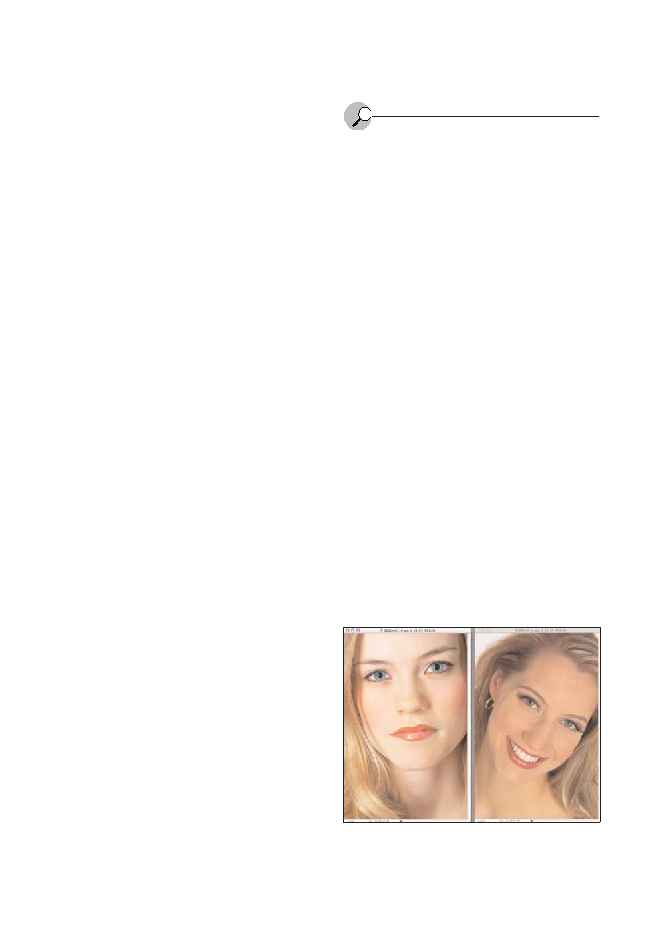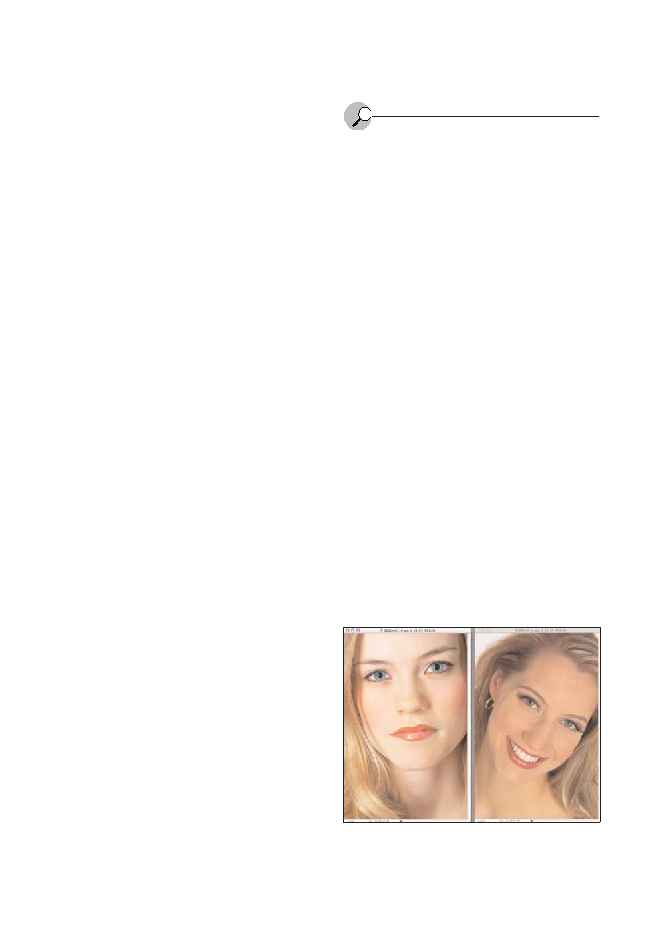Ползунок Brightness (Яркость) позво
ляет настроить яркость для изображе
ний в оттенках серого. Данный пара
метр доступен только для изображений
в оттенках серого. Перемещение пол
зунка влево приводит к затемнению
изображения, а перемещение вправо —
к осветлению.
Ползунок Midtone Contrast (Контраст
средних оттенков) позволяет настроить
контраст в области средних оттенков.
Переместите этот ползунок влево, что
бы уменьшить контраст, или вправо,
чтобы увеличить контраст в области
средних оттенков. Кроме того, необхо
димое значение можно ввести в тексто
вом поле Midtone Contrast. Отрица
тельное значение приводит к уменьше
нию контраста, а положительное —
к увеличению. Увеличение значения
параметра Midtone Contrast (Контраст
средних оттенков) приводит к увеличе
нию контраста в области средних от
тенков и одновременному затемнению
теней и осветлению светлых оттенков.
В текстовых полях Black Clip (Отсечение
черного) и White Clip (Отсечение бело
го) задаются пороговые значения, оп
ределяющие, насколько будут отсекать
ся данные в областях теней и ярких от
тенков при крайних значениях (при
этом тени заменяются черным цветом,
а яркие оттенки — белым). Большие
значения позволяют получить изобра
жения с высоким контрастом. Однако
не следует задавать для этих параметров
слишком большие значения, поскольку
это приведет к потере деталей в облас
тях теней и ярких оттенков.
Команда Match Color
Команда Match Color (Согласовать цвет)
позволяет согласовать цвета при работе
с несколькими изображениями, слоями
или выделенным областями. Кроме того,
эта команда позволяет настроить цвета
в изображении, изменяя яркость, диапазон
цветов, а также нейтрализуя общий отте
нок изображения. Это замечательное сред
ство для согласования цвета для целой по
следовательности изображений.
Чтобы согласовать цвета в двух изображе
ниях, выполните следующие действия.
1. Откройте все необходимые изображе
ния и выберите команду Image
Adjustments Match Color (Изображе
ние Коррекции Согласовать цвет)
(рис. 11.29).
2. Используйте раскрывающийся список
Source для выбора базового изображе
ния (рис. 11.30).
3. Настройте яркость, насыщенность цве
тов и параметры “смягчения”, чтобы со
гласовать цвета портретов (рис. 11.31).
Команду Match Color также можно исполь
зовать для переноса цветовой палитры из
одного изображения в другое (а также из од
ной выделенной области в другую). В дан
ном случае (рис. 11.32 и 11.33) меня попро
сили согласовать цветовые палитры фото
графий елочной игрушки и упаковки.
474
Часть V. Новое в Photoshop CS
Рис. 11.29. Откройте все необходимые изображе
ния, цвета которых необходимо согласовать
Совет
Команду Match Color можно использо
вать только в режиме RGB.
Используются технологии
uCoz